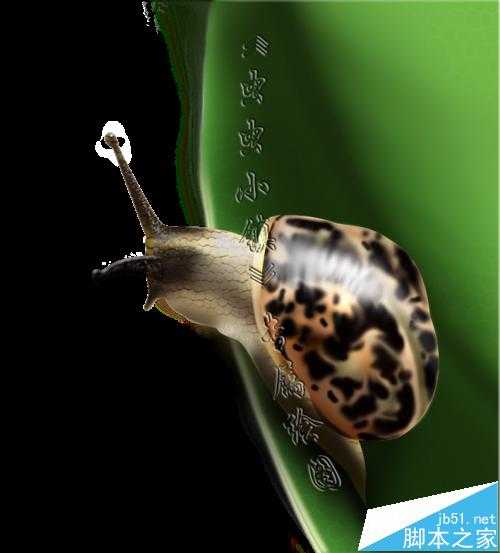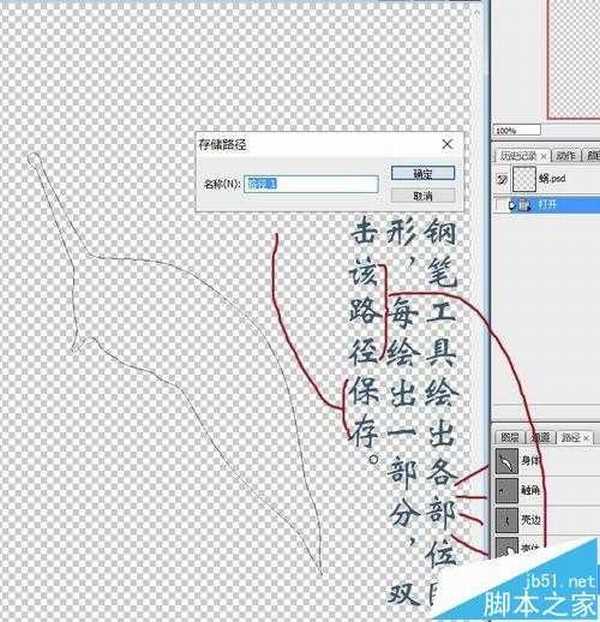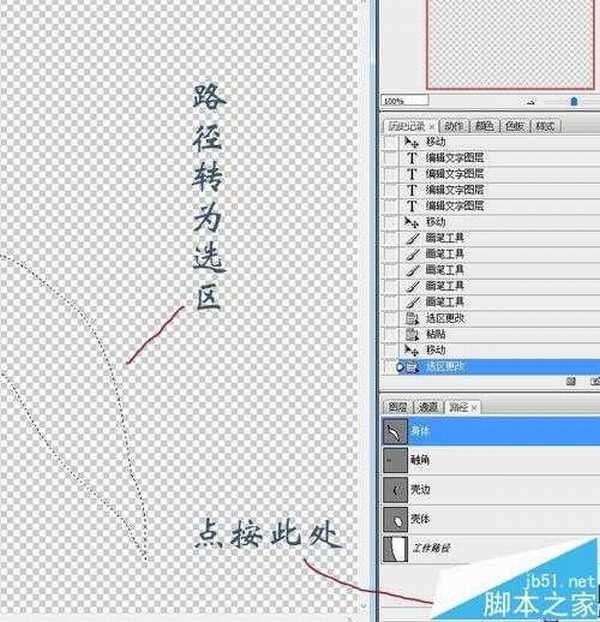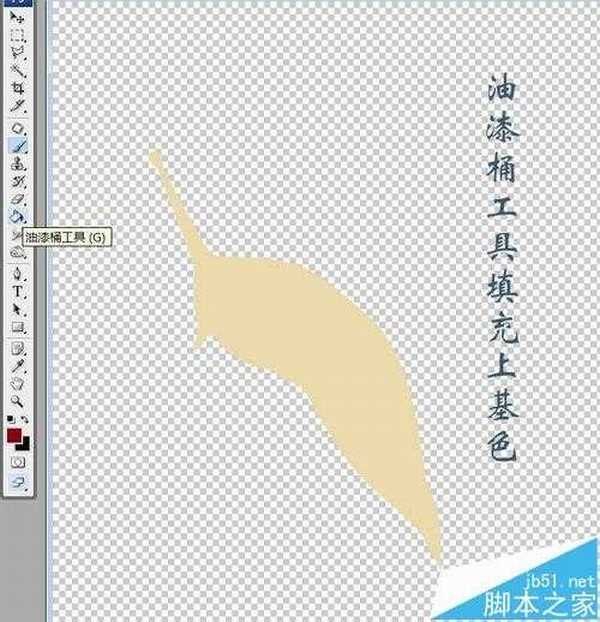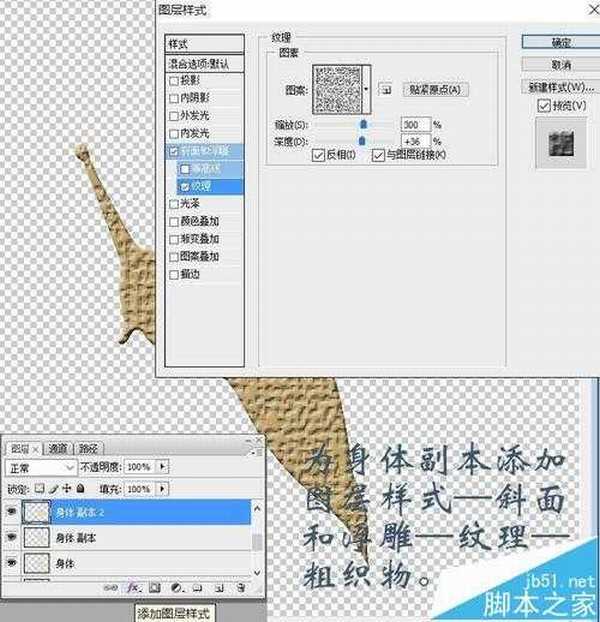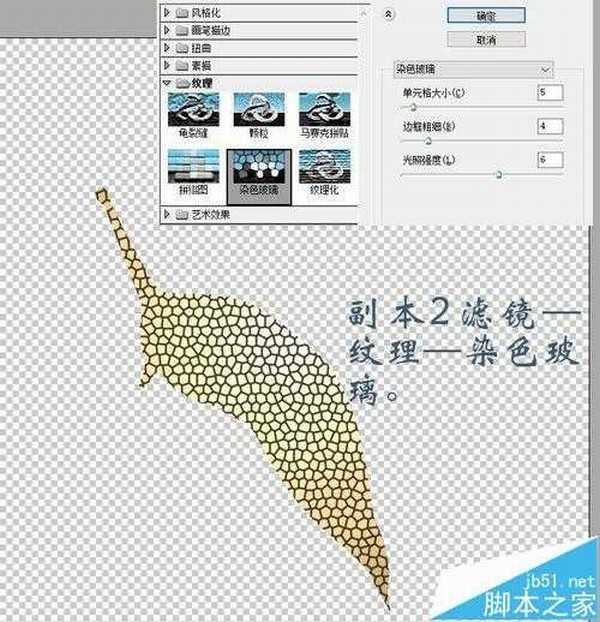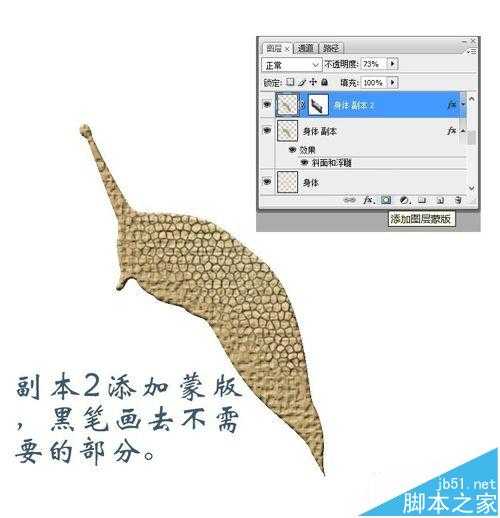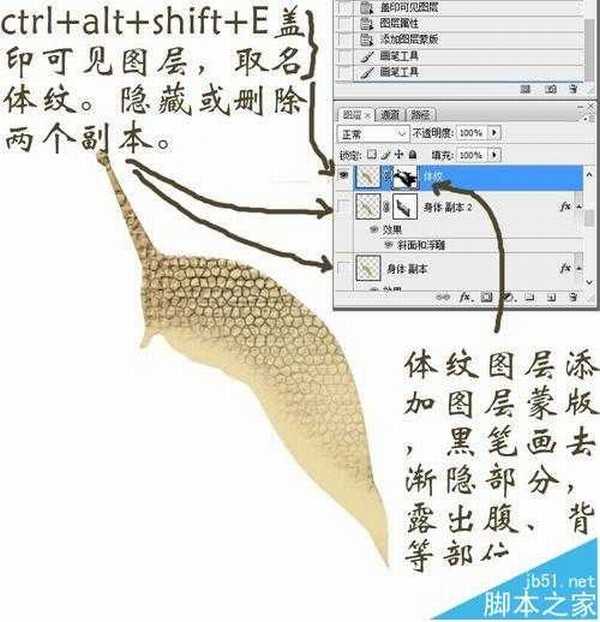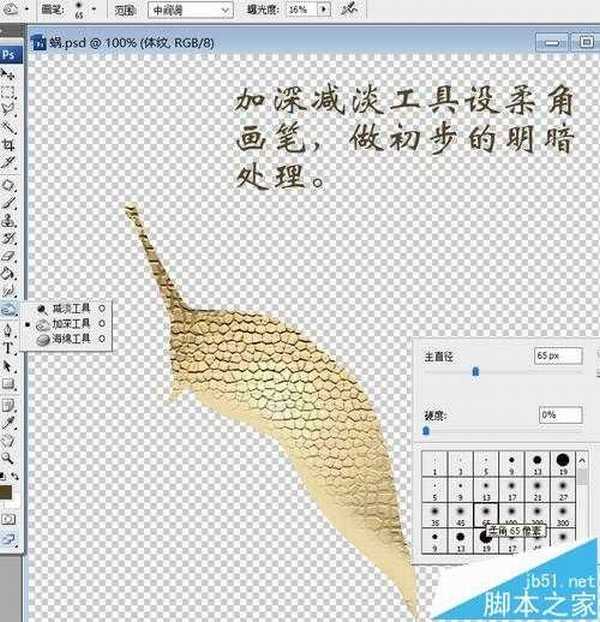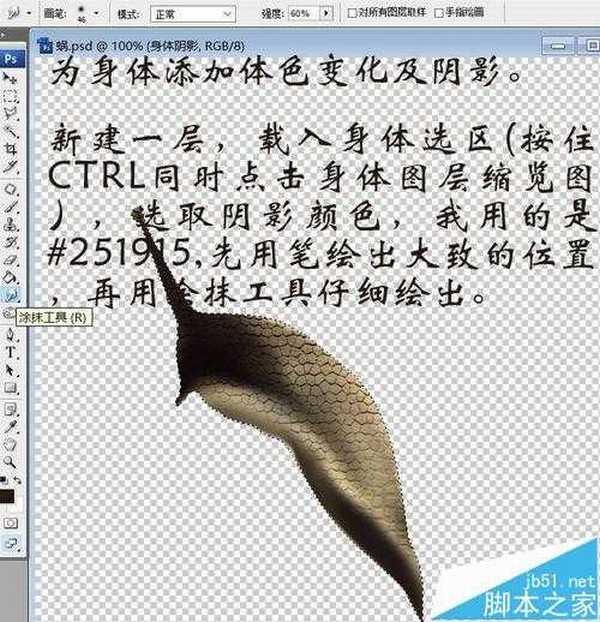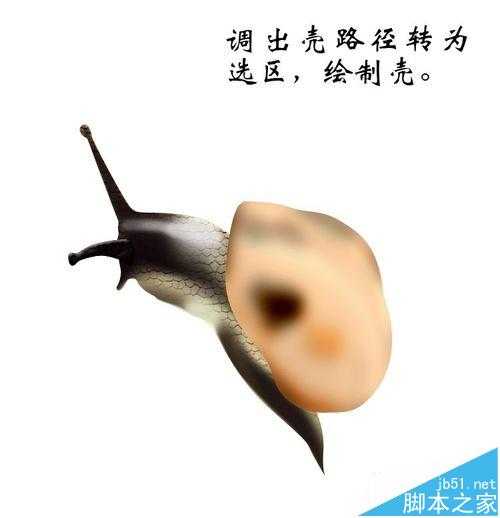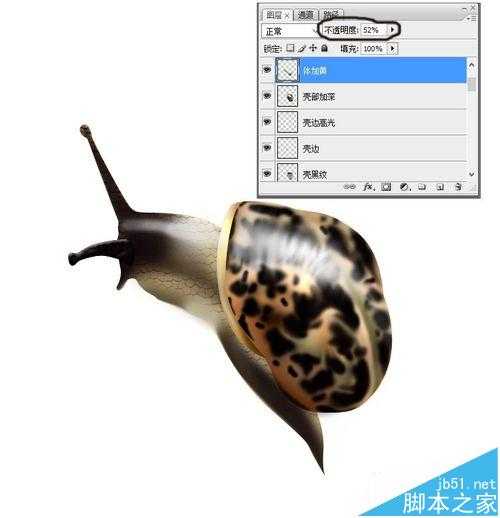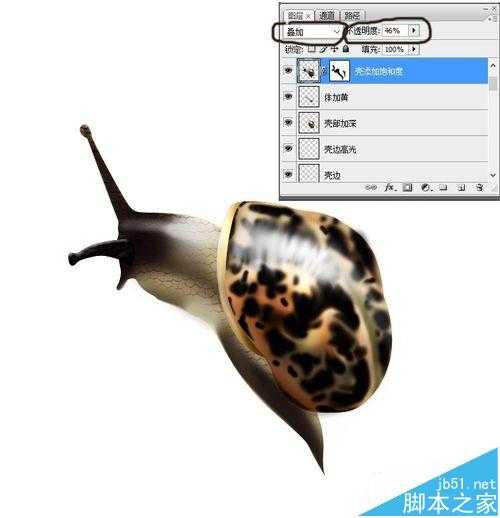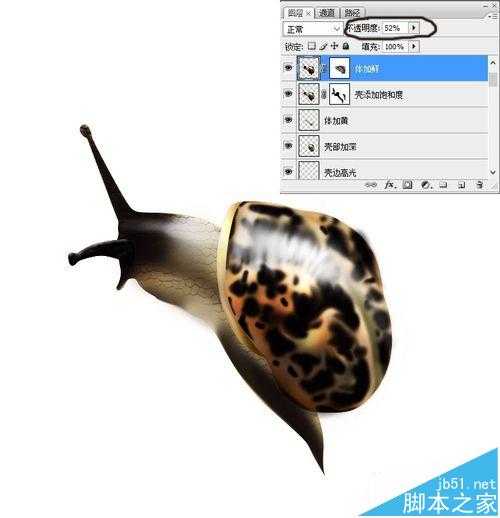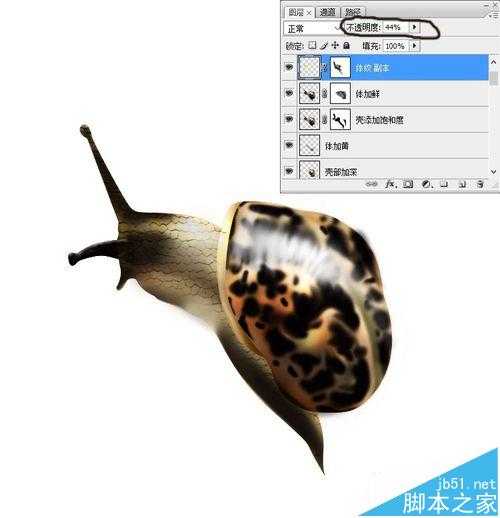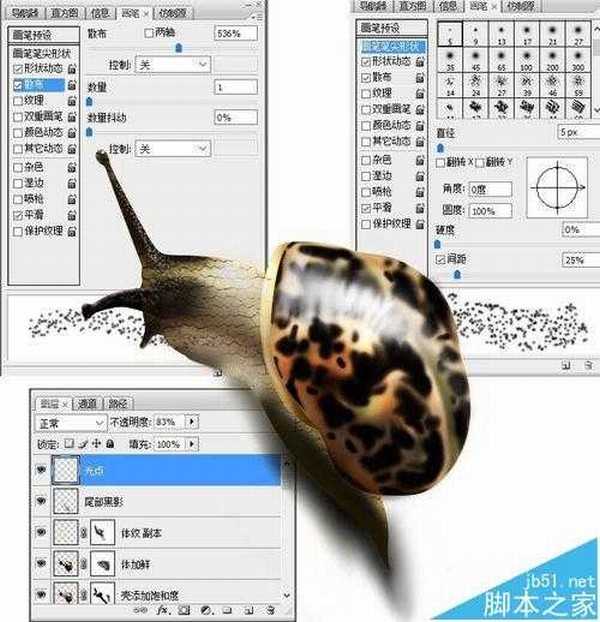小小蜗的绘制。有些部分也许繁赘,正所谓条条大路通罗马,掌握了PS工具,相信你能做得更好。
1、钢笔工具绘出各部位图形,每绘出一部分,双击该路径保存。
2、路径转为选区。
3、油漆桶工具填充上基色。
4、添加体纹。绘制时图层合并了,这里重绘了4—6步,所以和原图不太一样。复制身体副本,添加图层样式—斜面和浮雕—纹理—粗织物。
5、复制副本1为副本2,滤镜—纹理—染色玻璃。
6、副本2添加蒙版,黑笔画去不需要的部分。
7、ctrl+alt+shift+E盖印可见图层,取名体纹。隐藏或删除两个副本。体纹图层添加图 层蒙版,黑笔画去渐隐部分,露出腹、背等部位。
8、加深减淡工具设柔角画笔,做初步的明暗处理。
9、为身体添加体色变化及阴影。新建一层,载入身体选区(按住CTRL同时点击身体图层缩览图),选取阴影颜色,我用的是#251915,先用笔绘出大致的位置,再用涂抹工具仔细绘出。
10、同样方法绘出高光。
11、调出触角路径转为选区,同样绘出左边触角及触角阴影。混合模式柔光。
12、调出壳路径转为选区,绘制壳。
13、进一步绘制。纹路看自己喜好,这里我分了三层。
14、然后是壳边,填充基色,用加深、减淡工具绘出明暗,添加高光。
二、整体修饰
进行了高光、明暗以及体色调整。六图。注意画圈处。
1、这一张不小心将高光也放在了该层,所以高光绘得不满意,也懒得改了。我用的是柔角画笔绘线,再涂抹。改为小直径的散布画笔,再涂抹,效果应该较好。
2、盖印图层后,改变颜色,添加蒙版,保留需要的部分。
3、最后添加尾部阴影,头部光点。绘制光点时,柔角画笔设为散布,参数看图。绘好后,改变橡皮不透明度,擦去多余的部分。
相关推荐:
PS图层怎么导入AI转换成矢量图?
PS怎么去除瓷器反射到玻璃上的杂光?
ps中储存为web格式不能用显示灰色该怎么办?
免责声明:本站资源来自互联网收集,仅供用于学习和交流,请遵循相关法律法规,本站一切资源不代表本站立场,如有侵权、后门、不妥请联系本站删除!
《魔兽世界》大逃杀!60人新游玩模式《强袭风暴》3月21日上线
暴雪近日发布了《魔兽世界》10.2.6 更新内容,新游玩模式《强袭风暴》即将于3月21 日在亚服上线,届时玩家将前往阿拉希高地展开一场 60 人大逃杀对战。
艾泽拉斯的冒险者已经征服了艾泽拉斯的大地及遥远的彼岸。他们在对抗世界上最致命的敌人时展现出过人的手腕,并且成功阻止终结宇宙等级的威胁。当他们在为即将于《魔兽世界》资料片《地心之战》中来袭的萨拉塔斯势力做战斗准备时,他们还需要在熟悉的阿拉希高地面对一个全新的敌人──那就是彼此。在《巨龙崛起》10.2.6 更新的《强袭风暴》中,玩家将会进入一个全新的海盗主题大逃杀式限时活动,其中包含极高的风险和史诗级的奖励。
《强袭风暴》不是普通的战场,作为一个独立于主游戏之外的活动,玩家可以用大逃杀的风格来体验《魔兽世界》,不分职业、不分装备(除了你在赛局中捡到的),光是技巧和战略的强弱之分就能决定出谁才是能坚持到最后的赢家。本次活动将会开放单人和双人模式,玩家在加入海盗主题的预赛大厅区域前,可以从强袭风暴角色画面新增好友。游玩游戏将可以累计名望轨迹,《巨龙崛起》和《魔兽世界:巫妖王之怒 经典版》的玩家都可以获得奖励。
更新日志
- 小骆驼-《草原狼2(蓝光CD)》[原抓WAV+CUE]
- 群星《欢迎来到我身边 电影原声专辑》[320K/MP3][105.02MB]
- 群星《欢迎来到我身边 电影原声专辑》[FLAC/分轨][480.9MB]
- 雷婷《梦里蓝天HQⅡ》 2023头版限量编号低速原抓[WAV+CUE][463M]
- 群星《2024好听新歌42》AI调整音效【WAV分轨】
- 王思雨-《思念陪着鸿雁飞》WAV
- 王思雨《喜马拉雅HQ》头版限量编号[WAV+CUE]
- 李健《无时无刻》[WAV+CUE][590M]
- 陈奕迅《酝酿》[WAV分轨][502M]
- 卓依婷《化蝶》2CD[WAV+CUE][1.1G]
- 群星《吉他王(黑胶CD)》[WAV+CUE]
- 齐秦《穿乐(穿越)》[WAV+CUE]
- 发烧珍品《数位CD音响测试-动向效果(九)》【WAV+CUE】
- 邝美云《邝美云精装歌集》[DSF][1.6G]
- 吕方《爱一回伤一回》[WAV+CUE][454M]